Membuat Program GUI dengan Python
Untuk membuat program yang dilengkapi dengan GUI (Graphical User Interface), kita perlu menambahkan framework. Terdapat sejumlah framework GUI yang dapat digunakan dengan bahasa pemrograman Python, salah satunya adalah TkInter.
Untuk dapat menggunakan TkInter, install dulu frameworknya. Di distro linux berbasin Ubuntu / Debian cara instalasinya adalah melalui perintah
sudo apt install install python3-tk
Membuat Window
Import tkinter dan panggil tk.Tk(). Buka terminal kemudian ketik python3, ketik kode programnya
Atau simpan ke file dengan ekstensi .py. Sebuah window kosong akan muncul setelah kode dieksekusi
Menambahkan Label
Untuk menambahkan label, fungsi yang dipanggil adalah
tk.Label(text="teks yang akan ditampilkan")
Source code lengkapnya adalah sebagai berikut
# file hello.py # import framework tkinter import tkinter as tk # buat window window = tk.Tk() # buat label (menampilkan teks ke window) greeting = tk.Label(text="Hello, Tkinter") # memasukkan label ke tampilan UI window greeting.pack() # menjalankan event loop, program akan memonitor / listen events # ini untuk mendeteksi adanya klik pada tombol atau ketikan pada keyboard # sehingga program bisa mengeksekusi action sesuai event yang terjadi window.mainloop()
python3 hello.py
Hasilnya adalah sebuah window kecil seukuran widget yang dimuat, baru ada satu widget yaitu label yang memuat teks seperti berikut
Membuat Input Sederhana
# filename basic_ui.py
# import framework tkinter
import tkinter as tk
# buat window
window = tk.Tk()
# buat label (menampilkan teks ke window)
label = tk.Label(text="Nama")
# buat widget entry
entry = tk.Entry()
# buat widget button
button = tk.Button(
text="Submit",
width=20,
height=2,
)
# memasukkan label, entry, dan button ke tampilan UI window
label.pack()
entry.pack()
button.pack()
# menjalankan event loop, program akan memonitor / listen events
# ini untuk mendeteksi adanya klik pada tombol atau ketikan pada keyboard
# sehingga program bisa mengeksekusi action sesuai event yang terjadi
window.mainloop()
Simpan source code dengan nama file basic_ui.py, jalankan dengan perintah
python3 basic_ui.py
Hasilnya adalah sebuah window yang memuat dua widget yaitu entry dan button seperti pada gambar berikut
Mengambil dan Menampilkan Teks yang Diinput
label2 = tk.Label(text="")
def get_data(): label2.config(text="hallo "+entry.get())
# filename basic_ui.py
# import framework tkinter
import tkinter as tk
# buat window
window = tk.Tk()
# buat label (menampilkan teks ke window)
label = tk.Label(text="Nama")
# buat widget entry
entry = tk.Entry()
# buat label2 (untuk menampilkan teks yang diinput ke entry)
label2 = tk.Label(text="")
# fungsi untuk mengambil teks yang diinput ke entry dan menampilkan ke label2
def get_data():
label2.config(text="hallo "+entry.get())
# buat widget button
button = tk.Button(
text="Submit",
width=20,
height=2,
command=get_data,
)
# memasukkan label, entry, button, dan label2 ke tampilan UI window
label.pack()
entry.pack()
button.pack()
label2.pack()
# menjalankan event loop, program akan memonitor / listen events
# ini untuk mendeteksi adanya klik pada tombol atau ketikan pada keyboard
# sehingga program bisa mengeksekusi action sesuai event yang terjadi
window.mainloop()
Jalankan program, ketik teks dan klik button. Teks yang diketik akan muncul pada label yang ada di bawah button




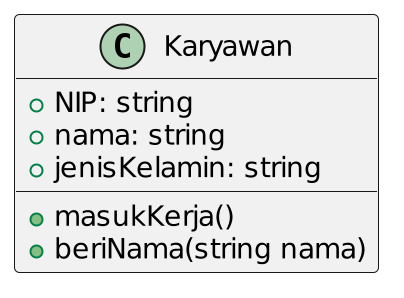

Comments
Post a Comment